Dacă ești interesat de prezentarea datelor, un diagramă cu bare este una dintre cele mai eficiente modalități de a prezenta informații vizual. În acest ghid, vei învăța cum să creați un diagramă cu bare (BarChart) folosind JavaFX. Prin utilizarea diagramelor cu bare, poți identifica cu ușurință tendințe și comparații semnificative. Să ne adâncim!
Principalele descoperiri
Pentru a crea un diagramă cu bare în JavaFX, ai nevoie de clasele de bază pentru diagramă, inclusiv CategoryAxis pentru axa X și NumberAxis pentru axa Y. Poți adăuga diverse serii de date și etichete pentru axe, pentru a îmbunătăți lizibilitatea diagramei tale.
Ghid pas cu pas
Crearea unui diagramă cu bare în JavaFX este un proces simplu pe care îl poți parcurge în mai mulți pași.
Pasul 1: Bazele diagramelor cu bare
Înainte de a începe implementarea, uită-te la un exemplu de diagramă cu bare. Aici prezentăm distribuția diferitelor sisteme de operare mobile de-a lungul anilor. Ai văzut deja elementele fundamentale ale diagramei, cum ar fi barele care reprezintă sistemele de operare individuale.
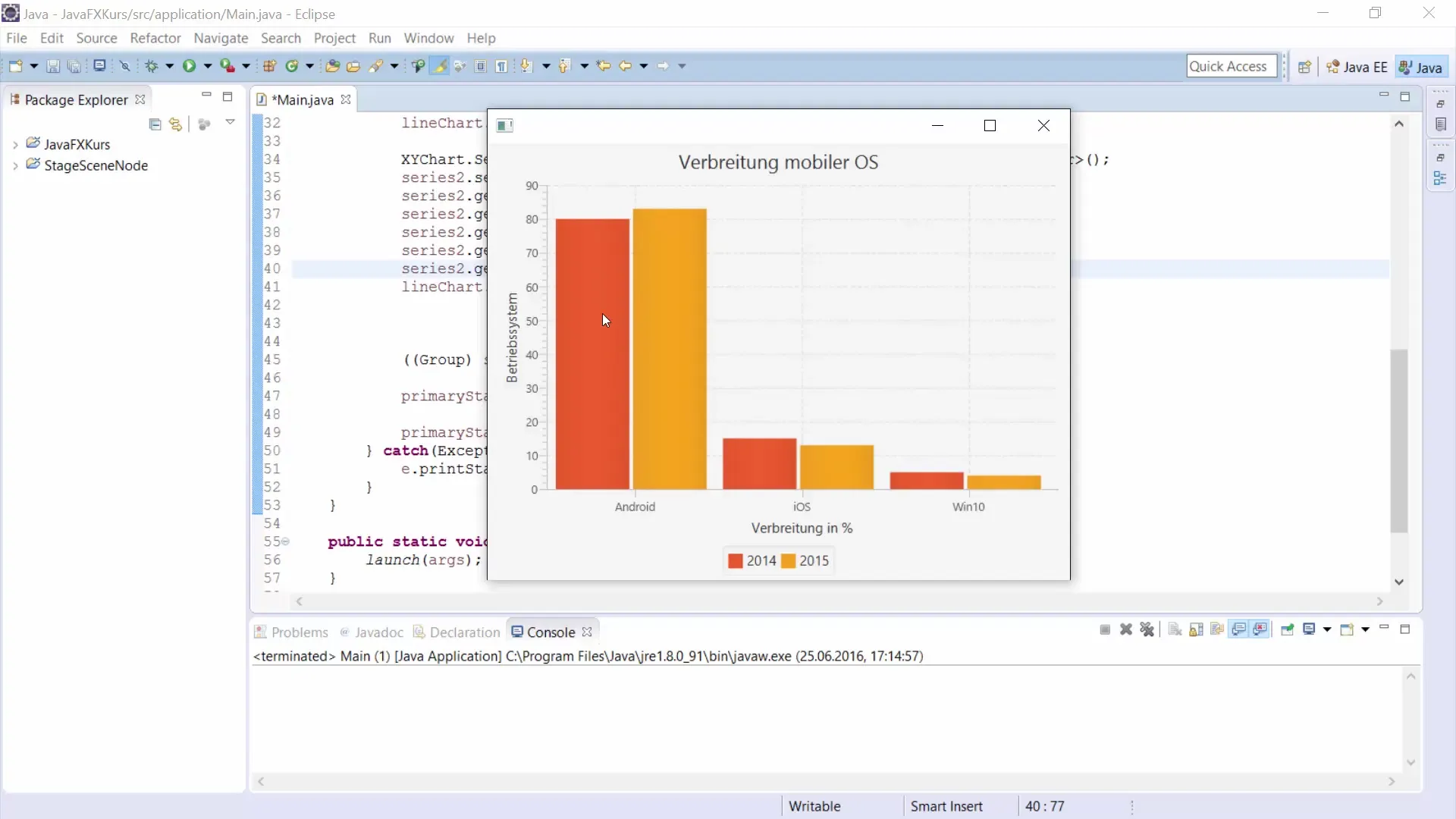
Pasul 2: Definirea datelor
În primul rând, vei defini câteva stringuri care reprezintă sistemele de operare. Copiază detaliile pentru diferitele sisteme de operare pe care dorești să le prezinți în diagramă. De exemplu:
Acum ai toate datele necesare pentru axa X, care reprezintă sistemele de operare.
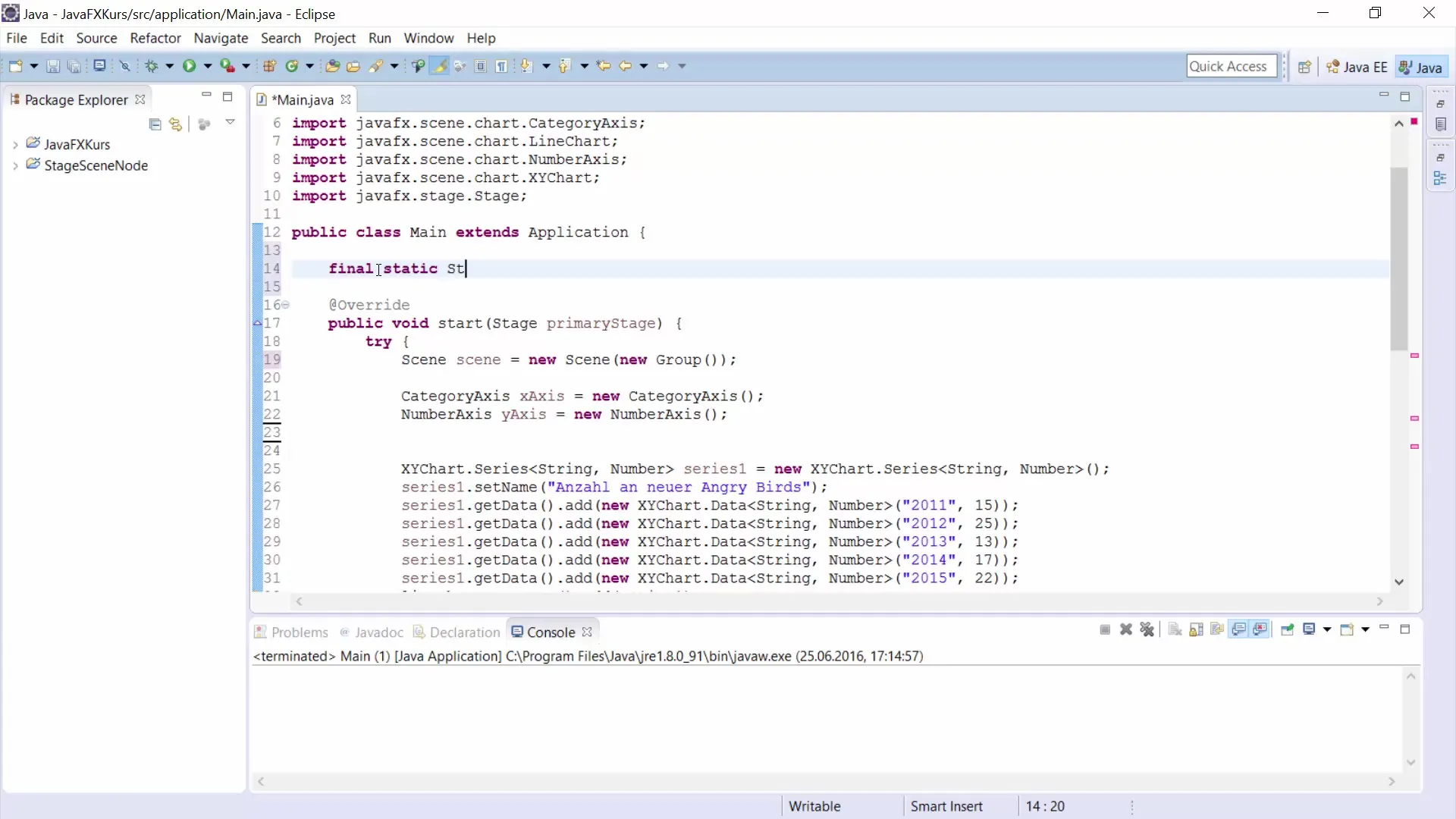
Pasul 3: Crearea axelor
Pentru a crea diagramă cu bare, ai nevoie atât de o axă de categorie (pentru sistemele de operare), cât și de o axă numerică (pentru distribuția procentuală). Creează axele astfel:
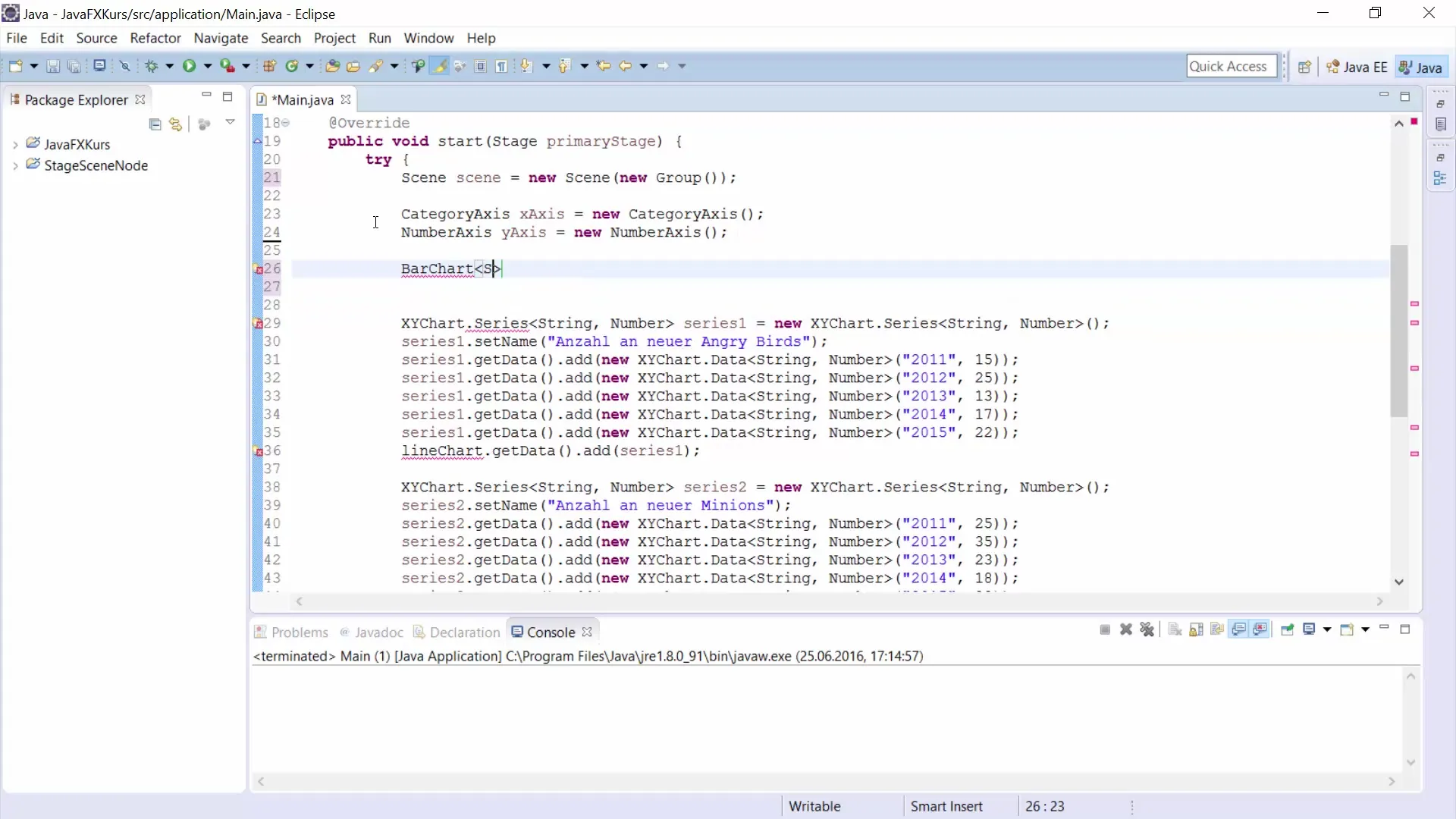
Pasul 4: Inițializarea diagramei cu bare
Prin setarea unui titlu, diagramele tale cu bare vor avea mai mult context.
Pasul 5: Etichete pentru axe
Pentru a face diagrama mai ușor de înțeles, ar trebui să adaugi etichete pentru axe. Acest lucru îi ajută pe vizualizatori să înțeleagă mai bine datele prezentate:
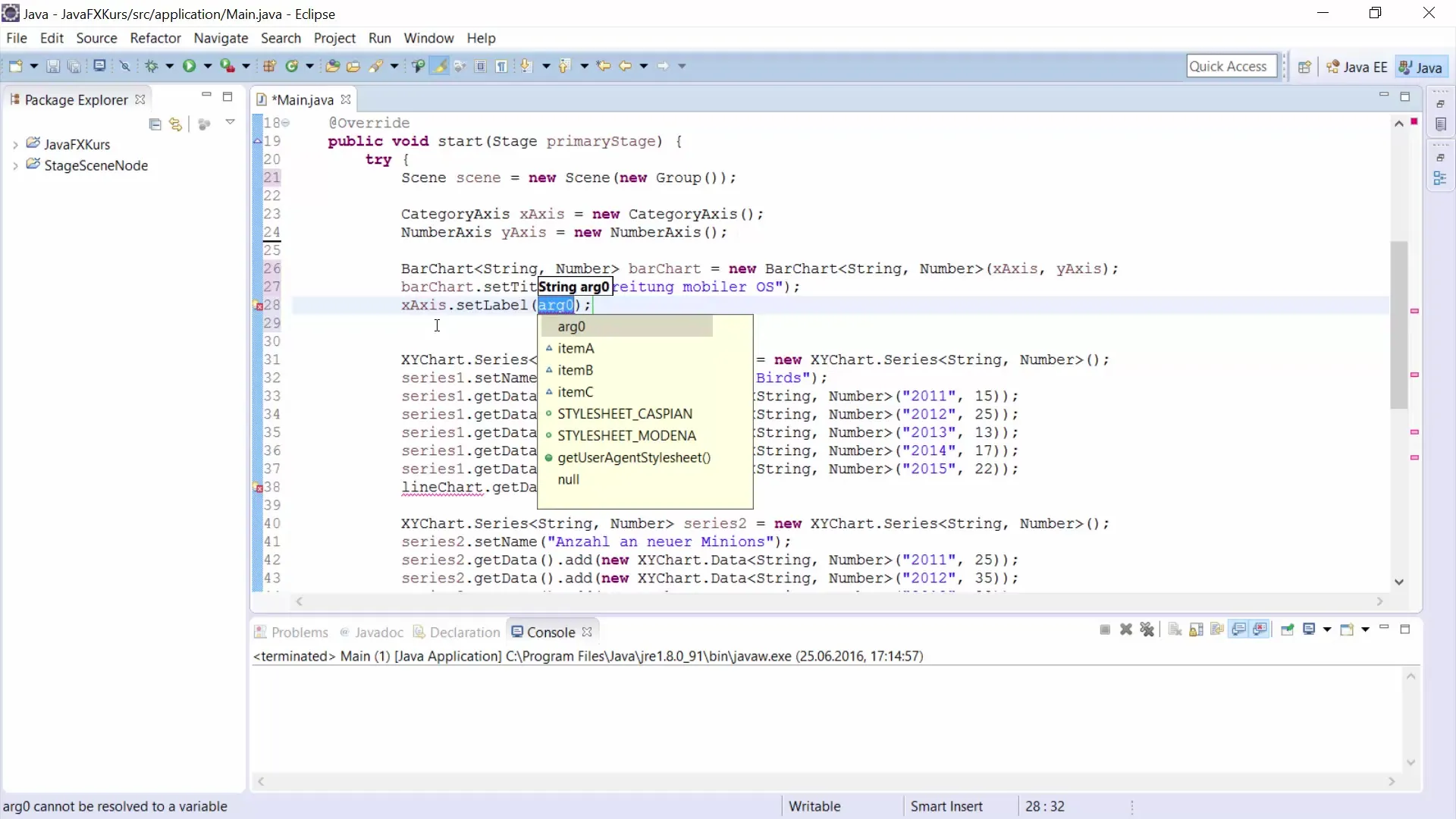
Pasul 6: Adăugarea seriilor de date
Acum este timpul să adaugi datele sub formă de serii. Creează prima serie de date pentru anul 2014:
Aici ai definit datele de distribuție pentru fiecare sistem de operare în anul 2014.
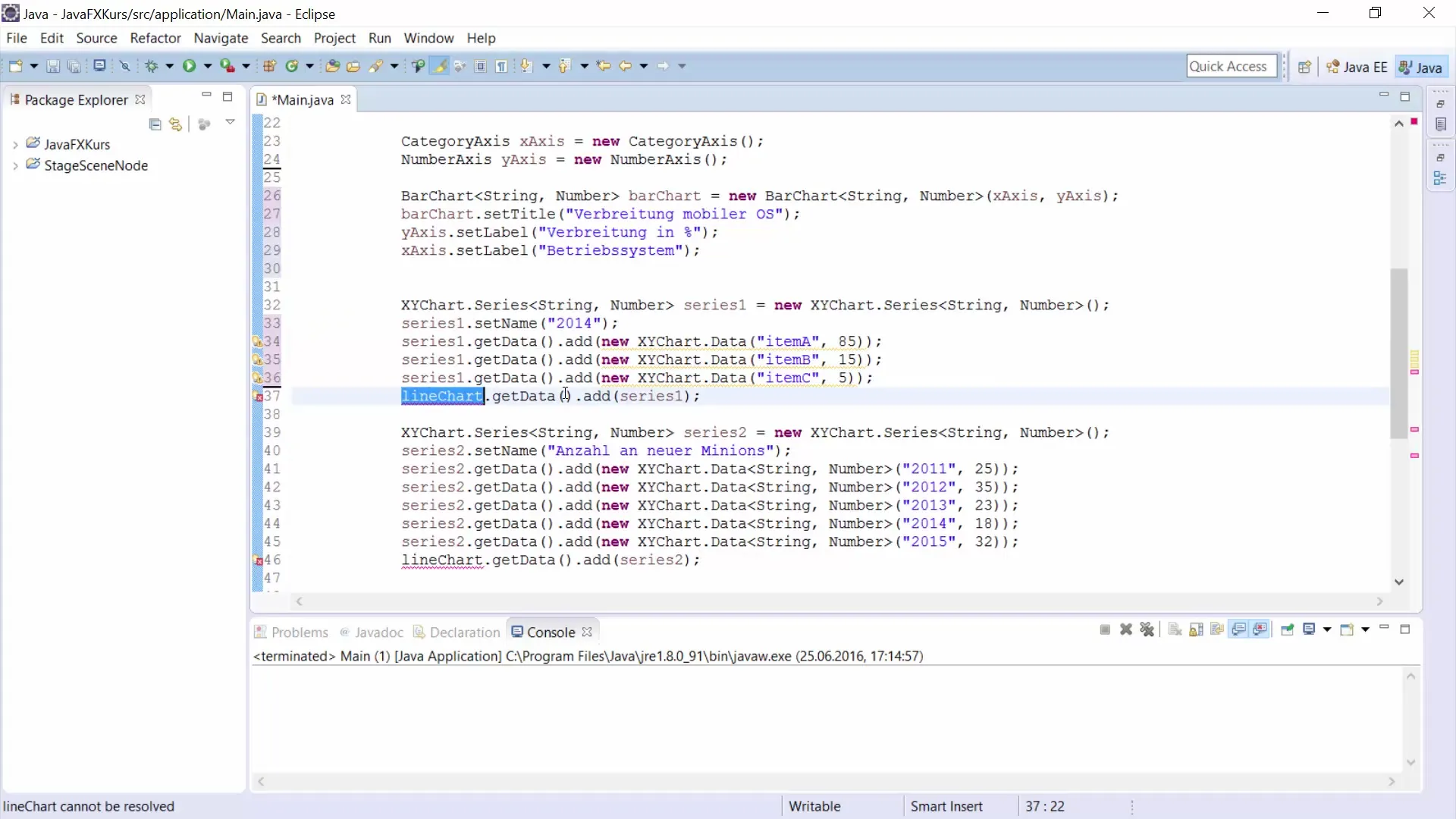
Pasul 7: Adăugarea unei a doua serii de date
Poți adăuga o a doua serie de date pentru anul 2015. Aceasta îți oferă oportunitatea de a ilustra schimbările în timp. Creează această serie similar cu prima:
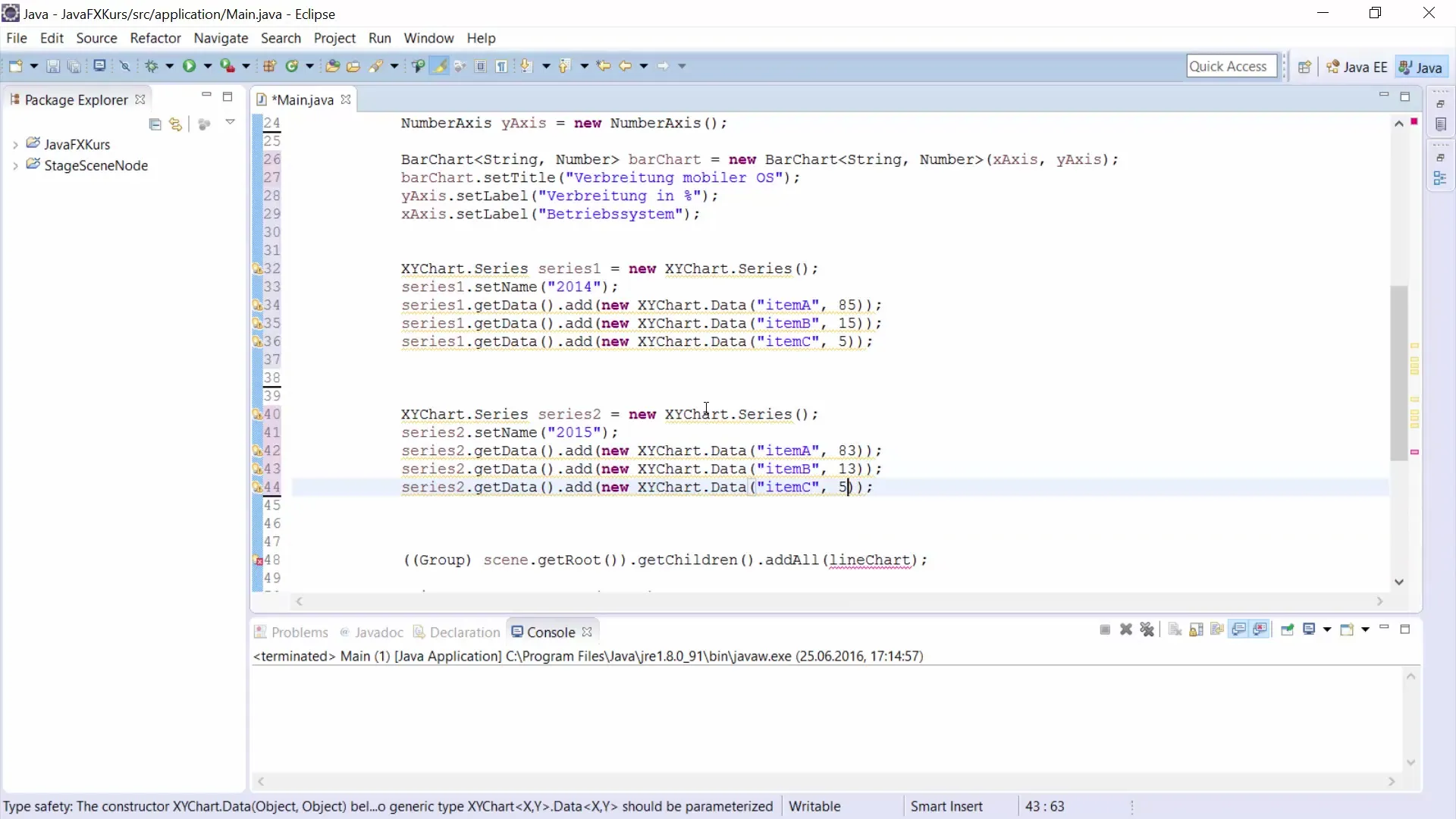
Pasul 8: Adăugarea datelor la BarChart
Pentru a finaliza diagramă cu bare, trebuie să adaugi serii la BarChart:
Acum ai adăugat ambele serii de date. Diagrama este pregătită pentru a fi redată.
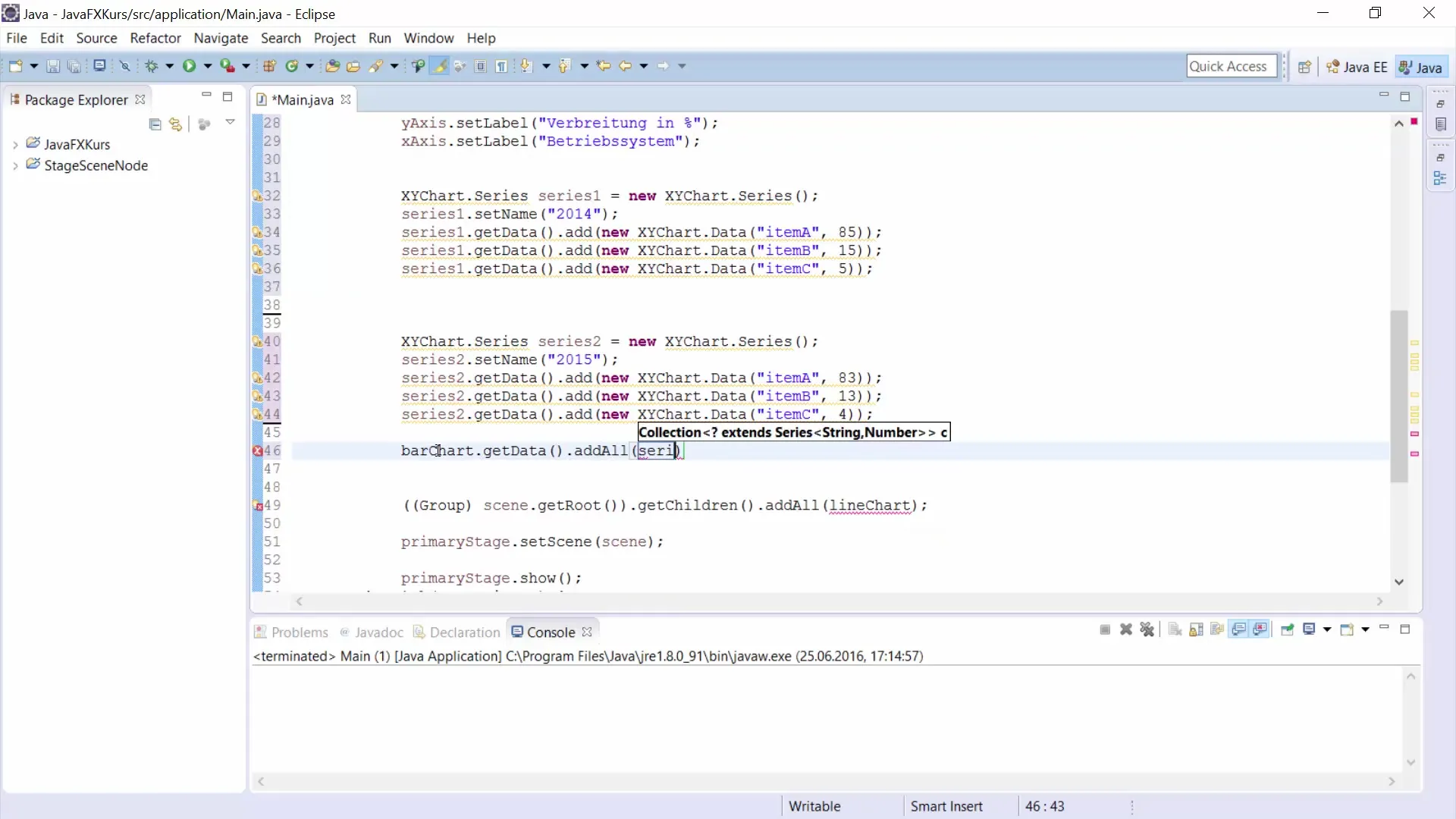
Pasul 9: Afișarea diagramei cu bare
Acum poți afișa diagrama. Folosește o scenă și un stage adecvate pentru a face diagrama vizibilă pe ecran. Astfel, ai finalizat toți pașii pentru a crea diagrama ta cu bare.
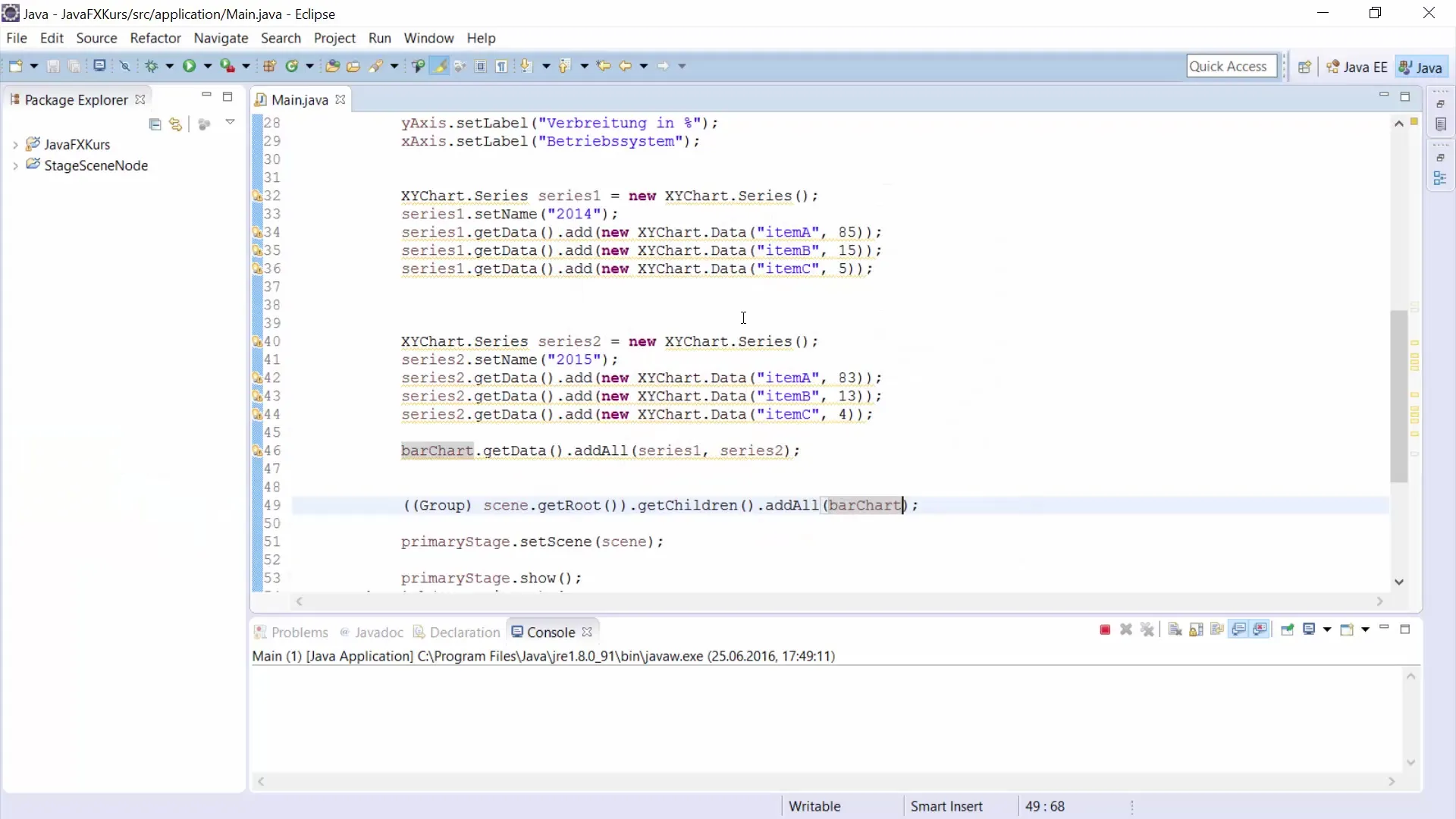
Rezumat
În acest ghid, ai învățat cum să creezi un diagramă cu bare folosind JavaFX. Ai parcurs pașii fundamentali de la definirea datelor, până la crearea axelor și adăugarea seriilor de date, până la afișarea diagramei. De asemenea, ai văzut cum stringurile statice și configurațiile axelor ajută la optimizarea prezentării. Cu aceste tehnici, poți prezenta datele într-un mod vizual atractiv și informativ.
Întrebări frecvente
Cum pot crea un BarChart cu JavaFX?Creează un nou BarChart cu CategoryAxis pentru axa X și NumberAxis pentru axa Y, apoi adaugă seriile de date.
Pot prezenta mai multe serii de date într-un BarChart?Da, poți adăuga mai multe serii la BarChart-ul tău pentru a reprezenta diferite momente sau categorii.
Cum setez titluri și etichete pentru un BarChart?Folosește metodele setTitle() pentru titlul diagramei și setLabel() pentru etichetele axelor.
Cum pot ajusta prezentarea unui BarChart?Poti ajusta culorile, lățimile și stilurile, folosind stiluri CSS sau atribute JavaFX.


